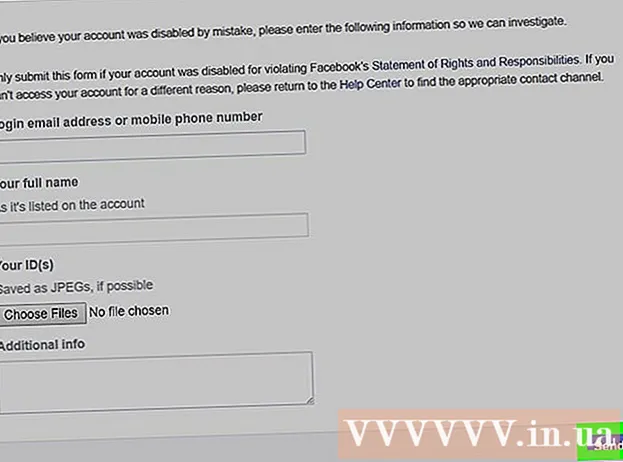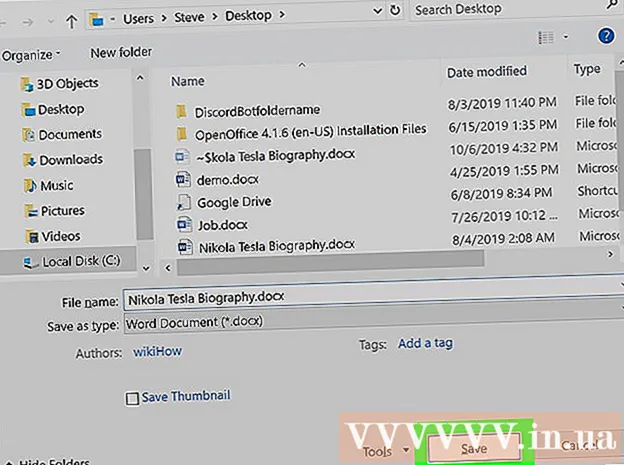ກະວີ:
Sara Rhodes
ວັນທີຂອງການສ້າງ:
18 ກຸມພາ 2021
ວັນທີປັບປຸງ:
1 ເດືອນກໍລະກົດ 2024
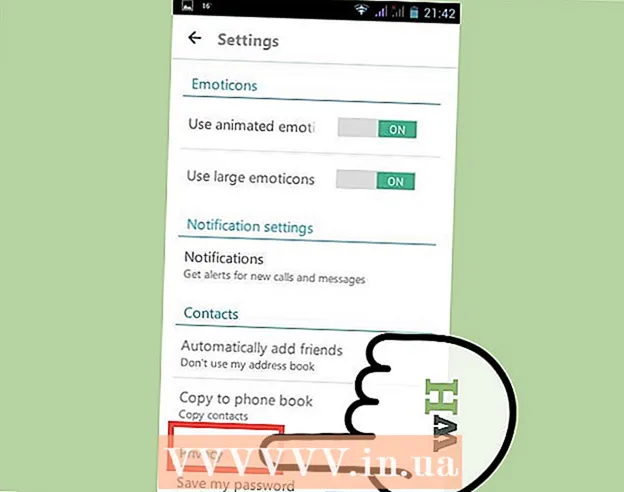
ເນື້ອຫາ
- ຂັ້ນຕອນ
- ວິທີທີ່ 1 ຈາກທັງ:ົດ 3: Skype ໃນ Windows
- ສະບັບຄລາສສິກ
- ສະບັບ Metro
- ວິທີທີ່ 2 ຈາກທັງ3ົດ 3: Skype ໃນ macOS
- ວິທີທີ່ 3 ຈາກທັງ:ົດ 3: Skype ໃນມືຖື
- ຄໍາແນະນໍາ
ຖ້າ Skype ເກັບຮັກສາປະຫວັດຂອງການສື່ສານໄລຍະຍາວຂອງເຈົ້າ, ອັນນີ້ບໍ່ດີຫຼາຍຈາກມຸມມອງຄວາມປອດໄພ, ໂດຍສະເພາະຖ້າການສື່ສານມີຂໍ້ມູນທີ່ເປັນຄວາມລັບ. ເພາະສະນັ້ນ, ພວກເຮົາແນະນໍາໃຫ້ເຈົ້າລຶບປະຫວັດ Skype ຂອງເຈົ້າເປັນປະຈໍາ.
ຂັ້ນຕອນ
ວິທີທີ່ 1 ຈາກທັງ:ົດ 3: Skype ໃນ Windows
ມີສອງຮຸ່ນຂອງ Skype ສໍາລັບ Windows - ຮຸ່ນຄລາສສິກທີ່ຄົນສ່ວນໃຫຍ່ໃຊ້, ແລະລຸ້ນ Metro ສໍາລັບຜູ້ໃຊ້ Windows 8 (ໃນລຸ້ນນີ້, Skype ໃຊ້ອິນເຕີເຟດ Metro).
ສະບັບຄລາສສິກ
 1 ເລີ່ມ Skype. ຖ້າຈໍາເປັນ, ເຂົ້າບັນຊີຂອງເຈົ້າໂດຍການປ້ອນຊື່ຜູ້ໃຊ້ແລະລະຫັດຜ່ານຂອງເຈົ້າ.
1 ເລີ່ມ Skype. ຖ້າຈໍາເປັນ, ເຂົ້າບັນຊີຂອງເຈົ້າໂດຍການປ້ອນຊື່ຜູ້ໃຊ້ແລະລະຫັດຜ່ານຂອງເຈົ້າ.  2 ເປີດການຕັ້ງຄ່າ. ກົດເຄື່ອງມື> ການຕັ້ງຄ່າ.
2 ເປີດການຕັ້ງຄ່າ. ກົດເຄື່ອງມື> ການຕັ້ງຄ່າ.  3 ໃຫ້ຄລິກໃສ່ແຖບ "ຄວາມເປັນສ່ວນຕົວ". ມັນຢູ່ໃນແຖບດ້ານຊ້າຍແລະmarkedາຍດ້ວຍໄອຄອນກະແຈ.
3 ໃຫ້ຄລິກໃສ່ແຖບ "ຄວາມເປັນສ່ວນຕົວ". ມັນຢູ່ໃນແຖບດ້ານຊ້າຍແລະmarkedາຍດ້ວຍໄອຄອນກະແຈ.  4 ກົດ "ລຶບປະຫວັດ". ປຸ່ມນີ້ຢູ່ເບື້ອງຂວາຂອງສ່ວນ "ບັນທຶກປະຫວັດ".
4 ກົດ "ລຶບປະຫວັດ". ປຸ່ມນີ້ຢູ່ເບື້ອງຂວາຂອງສ່ວນ "ບັນທຶກປະຫວັດ". - ຢູ່ໃນປ່ອງຢ້ຽມທີ່ເປີດ, ຄລິກ "ລຶບ" ເພື່ອຢືນຢັນການກະທໍາຂອງເຈົ້າ.
 5 ຄລິກ "ບັນທຶກ" ເພື່ອບັນທຶກການປ່ຽນແປງຂອງເຈົ້າ. ເຈົ້າຈະພົບເຫັນປຸ່ມນີ້ຢູ່ໃນມຸມຂວາລຸ່ມຂອງປຸ່ມຍົກເລີກ. ເຈົ້າຈະຖືກສົ່ງກັບຄືນຫາປ່ອງຢ້ຽມ Skype ຫຼັກ, ແລະການຕິດຕໍ່ເກົ່າຈະຖືກລຶບອອກ.
5 ຄລິກ "ບັນທຶກ" ເພື່ອບັນທຶກການປ່ຽນແປງຂອງເຈົ້າ. ເຈົ້າຈະພົບເຫັນປຸ່ມນີ້ຢູ່ໃນມຸມຂວາລຸ່ມຂອງປຸ່ມຍົກເລີກ. ເຈົ້າຈະຖືກສົ່ງກັບຄືນຫາປ່ອງຢ້ຽມ Skype ຫຼັກ, ແລະການຕິດຕໍ່ເກົ່າຈະຖືກລຶບອອກ.
ສະບັບ Metro
 1 ເລີ່ມ Skype. ຖ້າຈໍາເປັນ, ເຂົ້າບັນຊີຂອງເຈົ້າໂດຍການປ້ອນຊື່ຜູ້ໃຊ້ແລະລະຫັດຜ່ານຂອງເຈົ້າ. ໃນ Windows 8, ໄອຄອນ Skype Metro ຢູ່ໃນ ໜ້າ ຈໍເລີ່ມຕົ້ນ.
1 ເລີ່ມ Skype. ຖ້າຈໍາເປັນ, ເຂົ້າບັນຊີຂອງເຈົ້າໂດຍການປ້ອນຊື່ຜູ້ໃຊ້ແລະລະຫັດຜ່ານຂອງເຈົ້າ. ໃນ Windows 8, ໄອຄອນ Skype Metro ຢູ່ໃນ ໜ້າ ຈໍເລີ່ມຕົ້ນ. - ເພື່ອເປີດ ໜ້າ ຈໍນີ້, ຄລິກໃສ່ໂລໂກ້ Windows ຢູ່ໃນມຸມຊ້າຍລຸ່ມ, ແລະຈາກນັ້ນຄລິກໃສ່ກະເບື້ອງ "Skype" (ຖ້າຈໍາເປັນ, ເລື່ອນເພື່ອຊອກຫາມັນ).
 2 ສະແດງປຸ່ມການຕັ້ງຄ່າ. ມັນ ຈຳ ເປັນຕ້ອງກົດປຸ່ມ "ການຕັ້ງຄ່າ", ເຊິ່ງຕັ້ງຢູ່ເທິງແຖບ Charms (ໃນແຜງດຽວກັນມີປຸ່ມປິດຄອມພິວເຕີ). ເພື່ອສະແດງປຸ່ມການຕັ້ງຄ່າ, ເຮັດອັນໃດນຶ່ງຕໍ່ໄປນີ້:
2 ສະແດງປຸ່ມການຕັ້ງຄ່າ. ມັນ ຈຳ ເປັນຕ້ອງກົດປຸ່ມ "ການຕັ້ງຄ່າ", ເຊິ່ງຕັ້ງຢູ່ເທິງແຖບ Charms (ໃນແຜງດຽວກັນມີປຸ່ມປິດຄອມພິວເຕີ). ເພື່ອສະແດງປຸ່ມການຕັ້ງຄ່າ, ເຮັດອັນໃດນຶ່ງຕໍ່ໄປນີ້: - ຄລິກໃສ່ ⊞ຊະນະ+ຄ, ແລະຈາກນັ້ນຄລິກການຕັ້ງຄ່າ (ຕົວເລືອກນີ້ຖືກmarkedາຍດ້ວຍໄອຄອນເກຍ).
- ຍ້າຍຕົວຊີ້ເມົ້າຂອງເຈົ້າໄປທີ່ມຸມຂວາລຸ່ມ, ຈາກນັ້ນຍ້າຍຕົວຊີ້ຂຶ້ນໄປແລະຄລິກການຕັ້ງຄ່າ.
- ຖ້າເຈົ້າມີ ໜ້າ ຈໍສໍາຜັດ, ປັດຈາກຂວາຫາຊ້າຍ, ຈາກນັ້ນແຕະການຕັ້ງຄ່າ.
 3 ຄລິກຕົວເລືອກ. ລິ້ງນີ້ຈະປະກົດຂຶ້ນເມື່ອເຈົ້າຄລິກໃສ່ "ການຕັ້ງຄ່າ".
3 ຄລິກຕົວເລືອກ. ລິ້ງນີ້ຈະປະກົດຂຶ້ນເມື່ອເຈົ້າຄລິກໃສ່ "ການຕັ້ງຄ່າ".  4 ກົດ "ລຶບປະຫວັດ". ເຈົ້າຈະພົບເຫັນປຸ່ມສີຟ້ານີ້ຢູ່ພາຍໃຕ້ພາກສ່ວນຄວາມເປັນສ່ວນຕົວ.
4 ກົດ "ລຶບປະຫວັດ". ເຈົ້າຈະພົບເຫັນປຸ່ມສີຟ້ານີ້ຢູ່ພາຍໃຕ້ພາກສ່ວນຄວາມເປັນສ່ວນຕົວ. - ຢູ່ໃນປ່ອງຢ້ຽມທີ່ເປີດ, ຄລິກ "ລຶບປະຫວັດ" ອີກຄັ້ງເພື່ອຢືນຢັນການກະທໍາຂອງເຈົ້າ, ຫຼືຄລິກນອກປ່ອງຢ້ຽມເພື່ອຍົກເລີກການລຶບປະຫວັດ.
- ດຽວນີ້ກົດທີ່ໄອຄອນລູກສອນຍ້ອນຫຼັງທີ່ຕັ້ງຢູ່ໃນແຈເບື້ອງຊ້າຍດ້ານເທິງເພື່ອກັບຄືນຫາປ່ອງຢ້ຽມ Skype ຫຼັກ.
ວິທີທີ່ 2 ຈາກທັງ3ົດ 3: Skype ໃນ macOS
 1 ເລີ່ມ Skype. ຖ້າຈໍາເປັນ, ເຂົ້າບັນຊີຂອງເຈົ້າໂດຍການປ້ອນຊື່ຜູ້ໃຊ້ແລະລະຫັດຜ່ານຂອງເຈົ້າ.
1 ເລີ່ມ Skype. ຖ້າຈໍາເປັນ, ເຂົ້າບັນຊີຂອງເຈົ້າໂດຍການປ້ອນຊື່ຜູ້ໃຊ້ແລະລະຫັດຜ່ານຂອງເຈົ້າ.  2 ເປີດການຕັ້ງຄ່າ. ເປີດເມນູ Skype ຢູ່ເທິງສຸດຂອງ ໜ້າ ຈໍ (ຖັດຈາກໄອຄອນແອັບເປິ້ນ) ແລະເລືອກການຕັ້ງຄ່າ.
2 ເປີດການຕັ້ງຄ່າ. ເປີດເມນູ Skype ຢູ່ເທິງສຸດຂອງ ໜ້າ ຈໍ (ຖັດຈາກໄອຄອນແອັບເປິ້ນ) ແລະເລືອກການຕັ້ງຄ່າ. - ນອກນັ້ນທ່ານຍັງສາມາດຄລິກໃສ່ ⌘ຄໍາສັ່ງ+,.
 3 ໃຫ້ຄລິກໃສ່ແຖບ "ຄວາມເປັນສ່ວນຕົວ". ມັນຢູ່ເທິງສຸດຂອງປ່ອງຢ້ຽມແລະmarkedາຍດ້ວຍໄອຄອນຫ້າມລົບກວນ.
3 ໃຫ້ຄລິກໃສ່ແຖບ "ຄວາມເປັນສ່ວນຕົວ". ມັນຢູ່ເທິງສຸດຂອງປ່ອງຢ້ຽມແລະmarkedາຍດ້ວຍໄອຄອນຫ້າມລົບກວນ.  4 ຄລິກລຶບປະຫວັດການສົນທະນາ. ເຈົ້າຈະພົບເຫັນຕົວເລືອກນີ້ຢູ່ພາຍໃຕ້ຕົວເລືອກ "ບັນທຶກປະຫວັດການສົນທະນາສໍາລັບ".
4 ຄລິກລຶບປະຫວັດການສົນທະນາ. ເຈົ້າຈະພົບເຫັນຕົວເລືອກນີ້ຢູ່ພາຍໃຕ້ຕົວເລືອກ "ບັນທຶກປະຫວັດການສົນທະນາສໍາລັບ". - ຄລິກ "ລຶບທັງ"ົດ" ເພື່ອຢືນຢັນການກະ ທຳ ຂອງເຈົ້າ.
- ດຽວນີ້ພຽງແຕ່ປິດ ໜ້າ ຕ່າງການຕັ້ງຄ່າ.
ວິທີທີ່ 3 ຈາກທັງ:ົດ 3: Skype ໃນມືຖື
ມີອຸປະກອນມືຖືທີ່ແຕກຕ່າງກັນຫຼາຍຢ່າງທີ່ສະ ໜັບ ສະ ໜູນ Skype, ສະນັ້ນຂັ້ນຕອນທີ່ແນ່ນອນແຕກຕ່າງກັນໄປຕາມແຕ່ລະອຸປະກອນ, ແຕ່ວິທີການອະທິບາຍຢູ່ນີ້ຈະໃຊ້ໄດ້ກັບຜູ້ໃຊ້ສ່ວນໃຫຍ່.
 1 ທຳ ອິດ, ລຶບປະຫວັດ Skype ຂອງເຈົ້າຢູ່ໃນຄອມພິວເຕີຂອງເຈົ້າ. Skype ຢູ່ໃນອຸປະກອນມືຖືຊິງຄ with ກັບ Skype ຢູ່ໃນຄອມພິວເຕີ, ສະນັ້ນການປ່ຽນແປງໃດ ໜຶ່ງ ທີ່ເຮັດຢູ່ໃນອຸປະກອນນຶ່ງຈະປະກົດຂຶ້ນໂດຍອັດຕະໂນມັດຢູ່ໃນເຄື່ອງມືອື່ນ. ເພື່ອລຶບປະຫວັດໃນຄອມພິວເຕີຂອງເຈົ້າ, ຊອກຫາລະບົບປະຕິບັດການຂອງເຈົ້າຢູ່ໃນພາກກ່ອນ ໜ້າ ແລະປະຕິບັດຕາມຂັ້ນຕອນທີ່ເappropriateາະສົມ.
1 ທຳ ອິດ, ລຶບປະຫວັດ Skype ຂອງເຈົ້າຢູ່ໃນຄອມພິວເຕີຂອງເຈົ້າ. Skype ຢູ່ໃນອຸປະກອນມືຖືຊິງຄ with ກັບ Skype ຢູ່ໃນຄອມພິວເຕີ, ສະນັ້ນການປ່ຽນແປງໃດ ໜຶ່ງ ທີ່ເຮັດຢູ່ໃນອຸປະກອນນຶ່ງຈະປະກົດຂຶ້ນໂດຍອັດຕະໂນມັດຢູ່ໃນເຄື່ອງມືອື່ນ. ເພື່ອລຶບປະຫວັດໃນຄອມພິວເຕີຂອງເຈົ້າ, ຊອກຫາລະບົບປະຕິບັດການຂອງເຈົ້າຢູ່ໃນພາກກ່ອນ ໜ້າ ແລະປະຕິບັດຕາມຂັ້ນຕອນທີ່ເappropriateາະສົມ.  2 ເປີດການຕັ້ງຄ່າ Skype ຢູ່ໃນອຸປະກອນມືຖືຂອງເຈົ້າ. ຂັ້ນຕອນທີ່ແນ່ນອນແມ່ນຂຶ້ນກັບຮູບແບບຂອງອຸປະກອນ, ແຕ່ໃນກໍລະນີຫຼາຍທີ່ສຸດມັນຈໍາເປັນ:
2 ເປີດການຕັ້ງຄ່າ Skype ຢູ່ໃນອຸປະກອນມືຖືຂອງເຈົ້າ. ຂັ້ນຕອນທີ່ແນ່ນອນແມ່ນຂຶ້ນກັບຮູບແບບຂອງອຸປະກອນ, ແຕ່ໃນກໍລະນີຫຼາຍທີ່ສຸດມັນຈໍາເປັນ: - ເປີດຄໍາຮ້ອງສະຫມັກ "ການຕັ້ງຄ່າ"; ສ່ວນຫຼາຍມັນmarkedາຍດ້ວຍໄອຄອນຮູບເຟືອງ.
- ກົດຄໍາຮ້ອງສະຫມັກ> Skype.
- ໃນບາງລະບົບ, ເຈົ້າຕ້ອງການຖືໄອຄອນ Skype ແລະຈາກນັ້ນເລືອກການຕັ້ງຄ່າຈາກເມນູ. ຢູ່ໃນລະບົບອື່ນ, ຕົວເລືອກ "ການຕັ້ງຄ່າ" ແມ່ນພົບເຫັນຢູ່ໃນເມນູເລື່ອນລົງຢູ່ໃນ ໜ້າ ຈໍຫຼັກ.
 3 ລຶບຂໍ້ມູນແອັບພລິເຄຊັນ. ອັນນີ້ຍັງຈະລຶບປະຫວັດ. ເພື່ອຢືນຢັນການກະທໍາຂອງເຈົ້າ, ຄລິກ "ຕົກລົງ" ຫຼືປຸ່ມທີ່ຄ້າຍຄືກັນ. ເມື່ອເຈົ້າເລີ່ມ Skype ອີກຄັ້ງ, ເຈົ້າຈະຕ້ອງປ້ອນຂໍ້ມູນປະຈໍາຕົວຂອງເຈົ້າເພື່ອເຂົ້າສູ່ລະບົບບັນຊີຂອງເຈົ້າ.
3 ລຶບຂໍ້ມູນແອັບພລິເຄຊັນ. ອັນນີ້ຍັງຈະລຶບປະຫວັດ. ເພື່ອຢືນຢັນການກະທໍາຂອງເຈົ້າ, ຄລິກ "ຕົກລົງ" ຫຼືປຸ່ມທີ່ຄ້າຍຄືກັນ. ເມື່ອເຈົ້າເລີ່ມ Skype ອີກຄັ້ງ, ເຈົ້າຈະຕ້ອງປ້ອນຂໍ້ມູນປະຈໍາຕົວຂອງເຈົ້າເພື່ອເຂົ້າສູ່ລະບົບບັນຊີຂອງເຈົ້າ. - ກະລຸນາຮັບຊາບວ່າການລຶບຂໍ້ມູນແອັບອາດຈະລຶບລາຍຊື່ຜູ້ຕິດຕໍ່ທັງfromົດອອກຈາກ Skype. ໃນກໍລະນີນີ້, ຊິງ Skype ລຸ້ນມືຖືຂອງເຈົ້າກັບຄອມພິວເຕີຂອງເຈົ້າຫຼືໃສ່ລາຍຊື່ຜູ້ຕິດຕໍ່ຂອງເຈົ້າຄືນໃ່.
ຄໍາແນະນໍາ
- ຈື່ໄວ້ວ່າປະຫວັດທີ່ຖືກລຶບໄປແລ້ວບໍ່ສາມາດກູ້ຄືນມາໄດ້, ສະນັ້ນຄິດສອງຄັ້ງກ່ອນເຮັດອັນນີ້.
- ຖ້າເຈົ້າລຶບປະຫວັດຂອງເຈົ້າເປັນປະຈໍາ, ປ່ຽນການຕັ້ງຄ່າເພື່ອໃຫ້ການຕິດຕໍ່ສື່ສານຖືກເກັບໄວ້ເປັນເວລາສັ້ນ or ຫຼືບໍ່ແມ່ນເລີຍ. ຊອກຫາຕົວເລືອກທີ່ສອດຄ້ອງກັນຖັດຈາກຕົວເລືອກ "ລຶບປະຫວັດ".
- ການລຶບປະຫວັດຈະປິດການສື່ສານທັງthatົດທີ່ເຈົ້າໄດ້ເລີ່ມຕົ້ນ. ເພາະສະນັ້ນ, ຢ່າລ້າງປະຫວັດຖ້າເຈົ້າຍັງສົ່ງຂໍ້ຄວາມຫາບາງຄົນຢູ່.
- ຈື່ໄວ້ວ່າ Skype ເກັບຮັກສາຂໍ້ມູນການສົນທະນາຢູ່ໃນບ່ອນເກັບມ້ຽນຂອງມັນເປັນເວລາ 30 ວັນ. ນັ້ນແມ່ນ, ຖ້າເຈົ້າລຶບປະຫວັດໃນອຸປະກອນຂອງເຈົ້າ, ມັນຈະຖືກເກັບໄວ້ໃນເຊີບເວີ Skype ເປັນເວລາໃດນຶ່ງ.